DXVA2_VideoProc 샘플
DXVA 비디오 처리를 사용하는 방법을 보여줍니다.
이 샘플은 기본 스트림 및 하위 스트림을 사용하여 프로그래밍 방식으로 비디오를 생성합니다. 기본 스트림은 SMPTE 색 막대를 표시하고 하위 스트림은 반투명 사각형입니다. 그런 다음 DXVA 비디오 프로세서를 사용하여 비디오가 처리되고 표시됩니다. 사용자는 평면 알파 값, 원본 및 대상 사각형, 색 조정 및 색 공간을 변경할 수 있습니다.
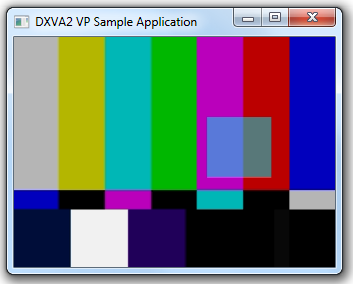
시연된 API
이 샘플에서는 다음 DXVA 인터페이스를 보여 줍니다.
사용량
DXVA2_VideoProc 샘플은 Windows 애플리케이션을 빌드합니다.
명령줄 옵션:
| 옵션 | 설명 |
|---|---|
| -Hh | 애플리케이션이 하드웨어 Direct3D 디바이스 및 하드웨어 DXVA 디바이스를 사용하도록 강제 적용합니다. |
| -Hs | 애플리케이션이 하드웨어 Direct3D 디바이스 및 소프트웨어 DXVA 디바이스를 사용하도록 강제 적용합니다. |
| -ss | 애플리케이션이 소프트웨어 Direct3D 디바이스 및 소프트웨어 DXVA 디바이스를 사용하도록 강제 적용합니다. |
키보드 명령:
| 키 | 설명 |
|---|---|
| Atl+Enter | 창 모드와 전체 화면 모드 간에 전환합니다. |
| F1-F8 | 다음 표에 표시된 모드 중 하나를 입력합니다. |
| End | 삭제된 프레임에 대한 디버깅 로깅을 사용하거나 사용하지 않도록 설정합니다. |
| Home | 매개 변수를 초기 값으로 다시 설정합니다. |
각 함수 키 F1~F8은 화살표 키를 사용하여 특정 렌더링 매개 변수를 조정할 수 있는 모드로 전환됩니다. 또한 하위 스트림의 색이 변경됩니다.
| 키 | 설명 |
|---|---|
| F1 | 알파 값을 조정합니다.
|
| F2 | 기본 스트림의 원본 영역(확대/축소)을 조정합니다.
|
| F3 | 기본 스트림의 원본 영역을 이동합니다.
|
| F4 | 기본 스트림의 대상 영역을 조정합니다.
|
| F5 | 기본 스트림의 대상 영역을 이동합니다.
|
| F6 | 배경색 또는 색 공간을 변경합니다.
|
| F7 | 밝기 및 대비를 조정합니다.
|
| F8 | 색조와 채도를 조정합니다.
|
각 모드에서 HOME 키를 누르면 해당 모드의 매개 변수가 초기 값으로 다시 설정됩니다.
요구 사항
| 제품 | 버전 |
|---|---|
| Windows SDK | Windows 7 |
샘플 다운로드
이 샘플은 Windows 클래식 샘플 github 리포지토리에서 사용할 수 있습니다.
관련 항목